Panasonic kx tgp600 настройка sip ростелеком
Чтобы включить доступ к к странице настройки, нажмите на трубке кнопку Меню --> Настройки трубки --> Прочее --> Встроенный Web. Выберите "включить" и нажмите "ок".
Шаг 2. Узнаём IP адрес телефонного аппарата.
Чтобы узнать IP-адрес телефона, нажмите Меню --> Системные настройки --> Статус --> Настройки IPv4 --> IP-адрес.
Шаг 3. Заходим на страницу настройки по полученному IP-адресу.
На компьютере запускаете web-браузер (не рекомендуется использование браузера Internet Explorer). В адресной строке браузера прописываете IP адрес, который узнали на предыдущем шаге. После перехода по данному адресу, у Вас откроется страница настройки, которая запросит ввод логина и пароля. По умолчанию на телефоне установлен логин: admin и пароль: adminpass
Настройка телефона
Шаг 1. Заходим во вкладку "VoIP". Слева под "SIP Settings" выбираем "Line 1" для настройки первого аккаунта и настраиваем, как на скриншоте ниже. На правой части скриншота изображен интерфейс Личного Кабинета MANGO OFFICE, откуда необходимо брать данные для настройки. После ввода данных нажимаем "Save".
Шаг 2. В web-интерфейсе необходимо перейти во вкладку "Maintenance", слева выбрать "Provisioning Maintenance". Далее настраиваем как на скриншоте ниже. В поле "Standard File URL" необходимо вводить следующую ссылку:
После настройки нажимаем "Save". Примерно через 1 минуту телефон будет готов к работе
Подключаем базу к локальной сети и сети питания.
Включаем трубку и меняем язык интерфейса на Русский: «Menu» – «Settings Handset» – «Display Option» – «Language» – «Русский»
Обязательно на трубке нужно активировать веб – интерфейс. Иначе зайти в настройки базы через браузер не получится. «Меню» – «Настройки трубки» – «Прочее» – «Встрон. Web» – «Вкл».

Внимание: Веб-интерфейс устройства снова закрывается через определенное время.
- Далее необходимо узнать IP-адрес телефона, «Меню» – «Системные настройки» – «Статус» – «Настройки IPv4» – «IP-адрес».

Откройте веб-браузер (не рекомендуется использование браузера Internet Explorer) и в адресной строке введите полученный IP-адрес.
Логин «admin»
Пароль «adminpass»
Выберите вкладку «VOIP». Слева под «SIP Settings» выбираем «Line 1» для настройки первого аккаунта (первой трубки) и настраиваем как на скриншоте. (В поле Phone Number вводим внутренний номер абонента)
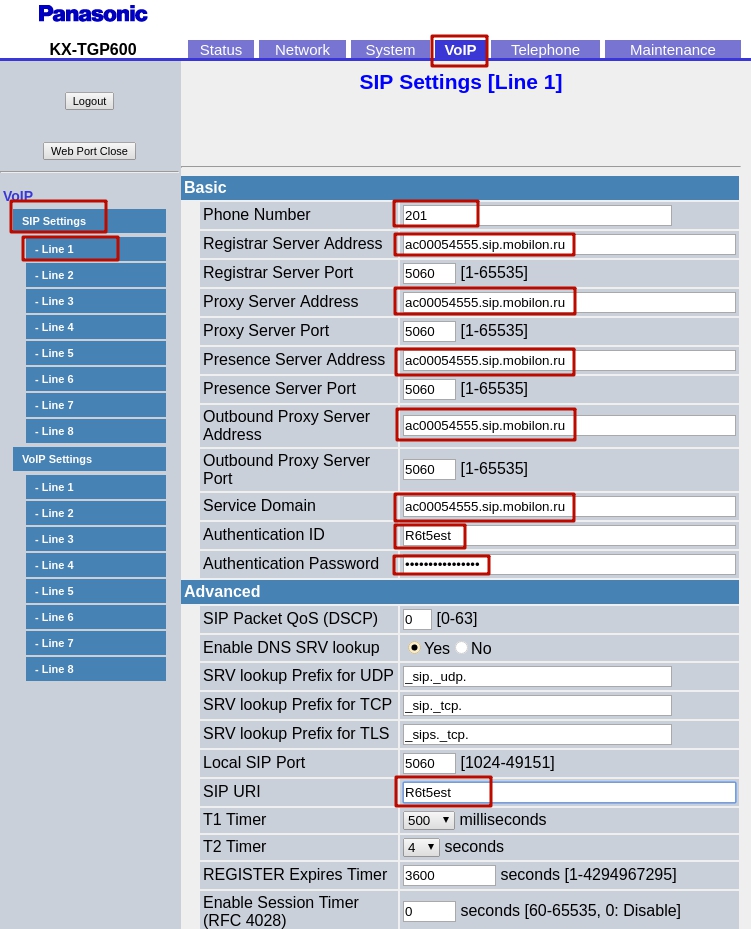
- Статус регистрации можно проверить во вкладке «Status» — «VoIP Status».
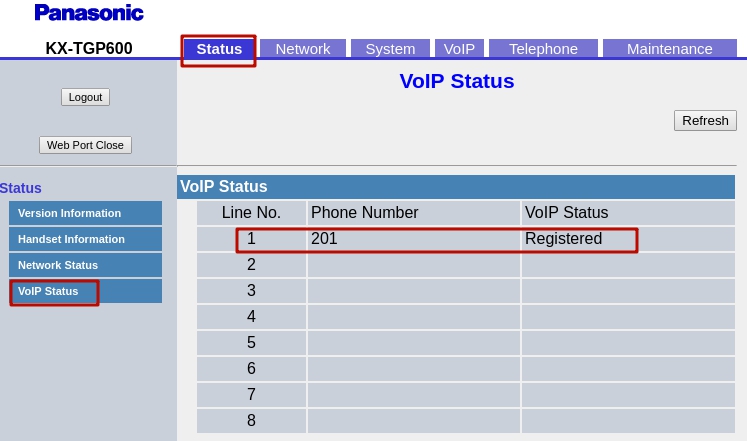
- Для того что бы отключить функцию Call Waiting (прием второго вызова во время разговора) и обеспечить корректную работу телефона за NAT необходимо сделать следующее:
8.1 На строке «Сохранить файл для TGP600» нажать правой кнопкой мыши и выбрать «Копировать адрес ссылки»
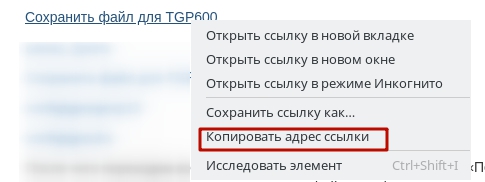
8.2 Далее переходим по во вкладку «Maintenance» — «Provisionong Maintenance» и в строку «Standart File URL» нажимаем правой кнопкой мыши и выбираем «Вставить».
В данную строку вставится адрес конфигурационного файла.
Нажимаем кнопку сохранить. После этого над заголовком «Provisioning Maintenance» должна появиться красная надпись – «Complete».
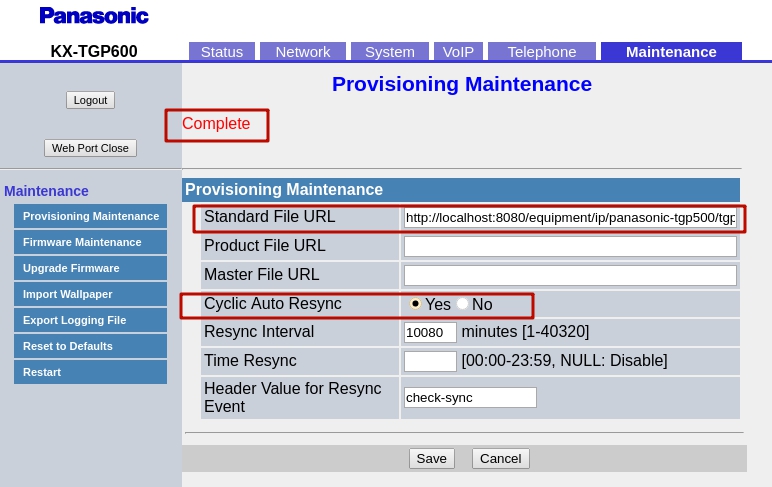
Также, к данному телефону можно привязать дополнительную трубку Panasonic KX-TPA60.
Если трубка уже была ранее привязана к другой базе, тогда необходимо сначала удалить привязанную базу из памяти трубки.
Для этого переходимо:
Настройки трубки->Сист опция->Отменить базу->Выбиарем базу и нажимаем ОК
На главном экране должна будет появиться надпись «Зарегистрировать трубку»
После чего идем к пункту 1.
Учетная запись для дополнительной трубки настраивается аналогично первой, только необходимо выбрать во вкладке «VOIP» — «SIP Settings» другую линию.
Анонс: В данной статье проведем настройку Panasonic KX-TGP600, а так же его перешьем и рассмотрим дебаг. Описание: Модель Panasonic KX-TGP600 является улучшенной версией Panasonic KX-TGP500 и ее главные отличия от предыдущей модели в следующем: Было увеличено количество SIP-регистраций до 8, тогда как в модели KX-TGP500 могли быть подключены только 6 трубок. Увеличение количества одновременных вызовов […]

Анонс: В данной статье проведем настройку Panasonic KX-TGP600, а так же его перешьем и рассмотрим дебаг.
Описание:
Модель Panasonic KX-TGP600 является улучшенной версией Panasonic KX-TGP500 и ее главные отличия от предыдущей модели в следующем:
- Было увеличено количество SIP-регистраций до 8, тогда как в модели KX-TGP500 могли быть подключены только 6 трубок.
- Увеличение количества одновременных вызовов до 8, тогда как в модели KX-TGP500 было 6.
- Добавлена поддержка до 6 репитеров Panasonic KX-A406.
- Включена поддержка стационарного DECT-телефона Panasonic KX-TPA 65.
- А так же на трубке KX-TPA60 был установлен цветной дисплей.
Перед тем как приступить к настройке:
Настройка будет производиться на Asterisk 11.16.0, версия centos 6.6 (final), а в качестве web интерфейса используется FreePBX 2.11.0.42
Если вы не знаете, какая версия CentOS или Asterisk используется у вас, то это можно узнать ниже
Версия CentOS:
Подключитесь к IP ATC с помощью PuTTY

Зайдите как root пользователь

Авторизация
И выполните следующую команду cat /etc/redhat-release

Результат выполнения команды 1
Версия Asterisk:
Для того, чтоб узнать версию asterisk, достаточно ввести следующую команду asterisk –rvvv

Результат выполнения команды 2

Переходим на сайт разработчика 1
Выбираем KX-TGP600 series

Переходим на сайт разработчика 2
Естественно, выбираем русскую прошивку

Переходим на сайт разработчика 3
Как собственно видим выше – у нас доступна одна универсальная прошивка для 600 модельного ряда телефонов. Выбираем самую последнею прошивку (Если по какой-то причине нужна старая версия прошивки, то ее можно скачать ниже), соглашаемся с условиями лиц.соглашения и скачиваем файлик.
Файл имеет вид как выше. Мы к нему вернемся немного позже, после того как проведем настройку базы и телефонных трубок.
Настройка Panasonic:
После того когда трубка найдет базовый блок следует выполнить следующие команды: нажать на трубке на центральный джостик и затем выбрать: Системн.Настройки -> Статус > Настройки IPV4 > IP-адрес. На дисплее трубки высветится текущий IP-адрес. Однако, если вы попытаетесь зайти по данному IP-адресу на web-интерфейс, то вы получите примерно следующее:

Ошибка
Это происходит потому, что в данный момент закрыт web-порт. Для того, чтоб разрешить доступ на web-интерфейс нужно сделать следующие шаги: нажмите на трубке на центральный джойстик, а затем выберите Настр-ки Трубки -> Прочее -> Встроен.Web –> Вкл.
После этого остается только перейти на сам web-интерфейс с помощью ранее полученного ip-адреса. При входе у вас должны запросить логин и пароль, стандартный логин для оборудование «admin» , а пароль «adminpass»

Информационный экран 1
Если вы ввели правильный логин и пароль вы попадете на «стартовый» экран, где можно посмотреть информацию о версии прошивки самой базы.

Информационный экран 2
Версию прошивки подключенных к ней трубок

Информационный экран 3
И статус регистрации линий.
Для начала настройки перейдите на вкладку VoIP

Переход
После чего выберите необходимую для настройки линию. В этом примере мы будем настраивать «Line 1», как указано на скриншоте ниже.
Далее в разделе «Advanced»
- Local SIP Port – устанавливаем как и выше 5060
- REGISTER Expires Timer – время перерегистрации.
- Transport Protocol – Транспортный протокол (обычно используется UDP)
После внесения всех изменений у вас должно получиться нечто похожее:
Настройка линии 3 Настройка линии 4
После чего останется только нажать на SAVE для применения настроек.
Проверяем, что телефон подключился

Настройка линии 6

Переход
Необходимо задать соответствие настроенного в телефоне аккаунта, используемой с ним трубке, как указано ниже на скриншоте.

Настройка 1
Для применение настроек необходимо нажать на Save

Настройка 2
На этом настройку можно считать завершенной.
Это не обязательный пункт, однако рекомендуем для безопасности сменить так же пароль от admin т.к злоумышленникам известные стандартные наборы логин/пароль
Для изменения пароля перейдите по следующему пути:System > Admin Password Setting
Вводим старый пароль и новый.

Изменение пароля 1

Изменение пароля 2
Прошивка и дебаг:
На KX-TGP600 наблюдается интересный баг связанный с несоответствием прошивок на телефонных трубках и базы. Если по какой-то причине прошивка на телефонной трубке старше прошивки на базе, то исходящие вызовы с этой телефонной трубки будут уходить без каких либо заметных изменений, но если будет входящий вызов на эту трубку, то оператор сразу заметит отсутствие мелодии звонка. Если на этой трубке попытаться изменить громкость, то телефон уйдет в перезагрузку. Естественно такой баг будет мешать работать. Вот, к примеру, подключили мы вторую трубку к нашей станции и видим, что одна из прошивок на телефоне старше той, которая была подключена ранее.

Прошивка 1
Решение проблемы простое – нужно прошить базу. После того как база загрузит прошивку и прошьется подключенные к ней трубки автоматически подтянут свои прошивки с нее и тоже обновятся.
Перед тем как начать прошивку базу убедитесь, что телефонные трубки заряжены на 100 процентов и находятся на зарядке на своих станциях во избежание окерпичивания устройств.
В начале статьи мы уже скачивали прошивку с офф.сайта. Сейчас она нам и понадобится.
Переходим в раздел Maintenance

Прошивка 2
При большем количестве базовых станций, удобней настроить автоматическое обновление ПО с сервера. Это можно сделать в разделе Firmaware Maintenance, однако т.к у нас в данный момент только одна база быстрее будет напрямую загрузить прошивку.
Переходим в раздел Upgrade Firmware

Прошивка 3
Все довольно просто. Выбираете ранее скаченную свежую прошивку, и нажимаете Update Fimware после чего начнется процесс загрузки и перепрошивки. В целом, не считая время загрузки прошивки на базу, все займет 10-15 минут + еще минут 5 для прошивки самих телефонных трубок.
После того как база все скачала (процесс загрузки можете посмотреть ниже)
Прошивка 4
и перезагрузилась, можно проверить в разделе Status подцепилась ли новая прошивка.

Прошивка 5
Как можем видеть выше – все прошло успешно. Сама база обновилась и так же загрузила прошивки для различных телефонных аппаратов.
Вы могли заметить, что один из банков остался на старой прошивке. Чтоб и его обновить процесс перепрошивки нужно просто повторить.
Самое время проверить подтягивают ли свои прошивки трубки.
Прошивка 6
Если увидите надпись «reserve» как на скриншоте выше то не пугайтесь, это значит, что трубка в данный момент прошивается. И как можете видеть ниже на скриншоте, наши трубки успешно обновились до последней прошивки

Прошивка 7
и вместе с этим исчезла и проблема с отсутствием рингтона. На этом прошивка закончена, если вы сделали все правильно, то телефоны у вас так же прошились до последней версии.
Есть еще одна специфичная «ошибка», если по окончанию работы просто закроете браузер, то при следующей попытке попасть на вебинтерфейс с другого компьютера другой примерно то же самое, что можете видеть на скриншоте ниже

Ошибка 1
И доступ с других компьютеров на веб интерфейс устройства вам будет закрыт примерно еще минут 30-40 (в зависимости от настроек). Чтоб этого избежать достаточно по окончанию работы просто закрывать web port, для чего была сделана отдельная кнопка

Ошибка 2
И так, у вас возникла проблема с регистрацией трубок. Чаще всего проблемы банальны и ошибки были допущены по невнимательности, кратко пройдемся по основным:
Пример ошибки SIP Registrations в консоли asterisk:
Обычно, при неправильно введенном пароле (или логине) всплывает следующая ошибка в консоли:
В таком случае стоит проверить правильность написания пароля. Так же учтите, что случайный пробел так же считается системой за отдельный символ
Deny&Permit:
Если телефон попробует зарегистрироваться из сети, которая не включена в список разрешенных сетей, то будет примерно следующая ошибка:
NOTICE[57703]: chan_sip.c:28201 handle_request_register: Registration from '"140" <sip:[email protected]>' failed for '192.168.10.10' - Device does not match ACL

Deny/Permit
И последнее по списку, но не значению – iptables. После ряда неудачных попыток регистрации база могла попасть в бан, после чего, естественно, в консоли ничего вы не увидите. Проверить список банов можно командой: iptables -L –nv

Список банов
Задачу подключения к телефонной станции большого количества SIP телефонов можно упростить, используя автоматическую настройку SIP телефонов.
ВАЖНО! Данное описание рассчитано на подготовленных пользователей, которые прочитали руководство администратора на SIP телефоны KX-TGP или KX-HDV.
Смысл автоматической настройки SIP телефонов заключается в том, что при подключении SIP телефонов к компьютерной сети они получают с tftp сервера файл с персональными настройками для каждого аппарата. В настройках могут быть указаны такие параметры как IP адрес телефона, маска сети, шлюз, адрес SIP сервера, данные SIP аккаунта и т.п.
Для автоматического конфигурирования SIP телефонов Panasonic KX-TGP и KX-HDV на компьютере необходимо установить программу Tftpd32 или Tftpd64.
После установки программы производим настройку следующим образом.
Запускаем программу с правами администратора.
В появившемся окне нажимаем кнопку Settings.
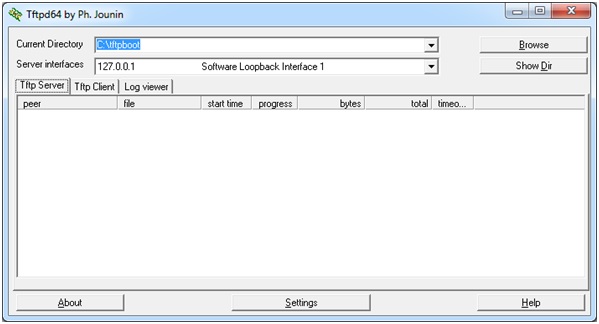
В закладке GLOBAL устанавливаем следующие компоненты:
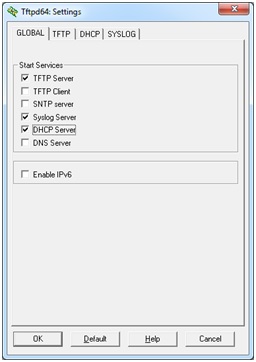
В закладке TFTP указываем директорию, в которой будут находиться файлы конфигурации SIP-телефонов. Например C:\SIP.
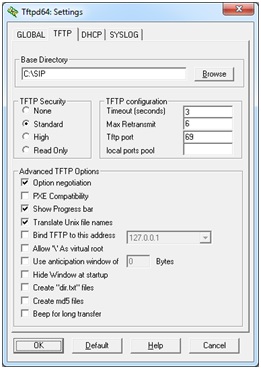
В закладке DHCP настраиваем параметры DHCP как указано на картинке. IP-адреса могут быть произвольные. В данном примере адрес 192.168.0.11 принадлежит компьютеру, на котором установлена программа Tftpd32/64.
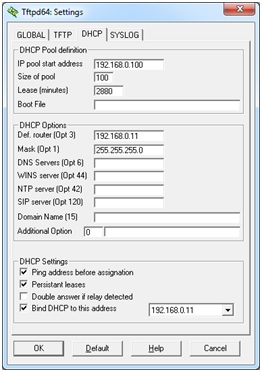
На этом настройка программы Tftpd32/64 закончена.
В директории, например, C:\SIP размещаем файлы конфигурации для SIP-телефонов.
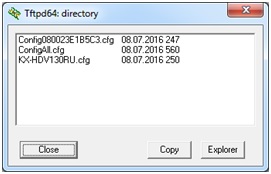
Назначение файлов конфигурации.
При первоначальном подключении телефона с заводскими установками к сети, телефон получает по DHCP IP-адрес, а по опции DHCP 66 получает адрес tftp-сервера, где находится первоначальный файл конфигурации телефона, например KX-HDV130RU.cfg, в котором указываются пути, откуда могут быть загружены главный файл конфигурации, файл конфигурации для конкретной модели, стандартный файл конфигурации.
Пример первоначального файла конфигурации:
Для разных моделей телефонов первоначальный файл конфигурации будет называть по разному. Например, KX-HDV100RU.cfg, KX-HDV130RU.cfg, KX-HDV230RU.cfg, KX-HDV330RU.cfg и.т.д.
В главном файле конфигурации, например ConfigAll.cfg, указываются общие настройки для всех телефонов.
Пример главного файла конфигурации:
В стандартном файле конфигурации Config.cfg указываются настройки для конкретного телефона. в имени файла заменяется на MAC-адрес конкретного устройства, например 080023E1B5C3.
Пример стандартного файла конфигурации:
В итоге получается, что в директории C:\SIP должно быть размещено по одному файлу конфигурации KX-HDV130RU.cfg и ConfigAll.cfg, если используется только одна модель телефонов, например KX-HDV130RU, и несколько файлов Config.cfg для устройств с конкретными МАС-адресами. Например Config080023E1B5C3.cfg, Config080023E10001.cfg, Config080023E12222.cfg и т.д.
После того, как все файлы были созданы и размещены в выбранной директории, распаковываем SIP-телефон и подключаем напрямую к компьютеру, на котором запущена программа Tftpd32/64. Для ускорения процесса можем компьютер подключить к хабу, а к хабу SIP-телефоны. После загрузки файлов конфигурации в телефоны, мы подключаем их сеть, где располагается телефонная станция.
Посмотреть процесс загрузки можно посмотреть в закладках Syslog server и Log viewer.

В настоящее время SIP-телефония получила широкое распространение не только в коммерческом секторе, но и среди обычных пользователей. Основной причиной такой популярности является низкая стоимость звонка (а где и совсем бесплатная). Изначально sip-телефонией пользовались исключительно в сочетании с классической аналоговой связью, но активное развитие voip-технологий позволил ей выступить как самостоятельному виду связи. Многие эксперты считают, что наиболее мудрое решение это совмещение нескольких видов телефонии (sip и аналога), поскольку они могут подстраховывать друг друга в случае возникновения неполадок. Однако прогресс не стоит на месте и многие провайдеры способны предложить качественные виртуальные решения (ip-атс).
При выборе того или иного вида связи нужно обращать внимание на несколько основных моментов:
- надежность провайдера;
- экономическая выгода;
- задачи телефонии.
Стоит обязательно учесть и тот факт, что помимо вышеуказанных «глобальных» моментов, все прелести sip коммуникаций можно ощутить, выбрав правильное оборудование (IP-АТС и IP-телефон).
В данной статье мы подробно рассмотрим новый sip телефон Panasonic KX-TGP600, поддерживающий DECT стандарт.
Panasonic KX-TGP600
Как и полагается Panasonic KX-TGP600 поддерживает широкий функционал обработки вызовов: громкая связь, телефонная книга, удержание, ожидание, перевод звонков, web-интерфейс, конференцсвязь и многое другое. Пользователи также отмечают высокое качество звука и специальную технологию, позволяющую избежать прерывания беседы из-за плохого сигнала. Автоматическая регулировка громкости моментально реагирует на посторонние шумы и, при необходимости, увеличивает мощность динамика. К базовой станции можно подсоединить не только DECT-трубки, но стационарные телефоны Panasonic KX-TPA65.
Дизайн и настройка Panasonic KX-TGP600
Внешний вид SIP DECT телефона достоин отдельного упоминания. Разработчики постарались создать эргономичное, стильное и, в тоже время, лаконичное устройство, которое бы позволяло быстро работать со всеми коммуникационными функциями. И им это удалось. DECT-трубка KX-TPA60 от Panasonic оснащена цветным дисплеем и удобным блоком клавиш, кроме того, на ее корпусе не остается следов от пальцев. Базовая станция выполнена из глянцевого пластика и обладает специальной упорной подставкой.
Настроить Panasonic KX-TGP600 довольно просто. Весь процесс происходит через web-интерфейс и подробно описан в соответствующей инструкции. Прежде всего, необходимо подключить станцию к интернету и с помощью трубки установить веб-интерфейс и получить IP-адрес телефона.
Функциональные возможности SIP DECT телефона
Panasonic KX-TGP600 предлагает пользователю достаточно большое количество различных технологий и функций. Всего лишь для примера, перечислим некоторые из них:
- HD-звук;
- Цветной ЖК-экран;
- Русифицированное меню;
- 8 SIP линий;
- Шумоподавление;
- Эко режим;
- Телефонная книга на 500 номеров;
- Caller ID;
- Парковка\Ожидание\Перевод вызовов;
- Ведение 3-сторонних конференций;
- Удаленное администрирование;
- Формирование черного списка;
- Блокировка анонимных вызовов.
Анализируя особенности Panasonic KX-TGP600, можно заключить, что данный SIP DECT телефон идеально подойдет для использования в сегменте малого бизнеса. Устройство способно развиваться вместе с предприятием и обеспечивать отличные коммуникационные характеристики.
Читайте также:





